Cómo empezar con momoscreen
Crea tu menú digital en solo unos pasos.
Sin herramientas, sin estrés - menús fáciles para ti.
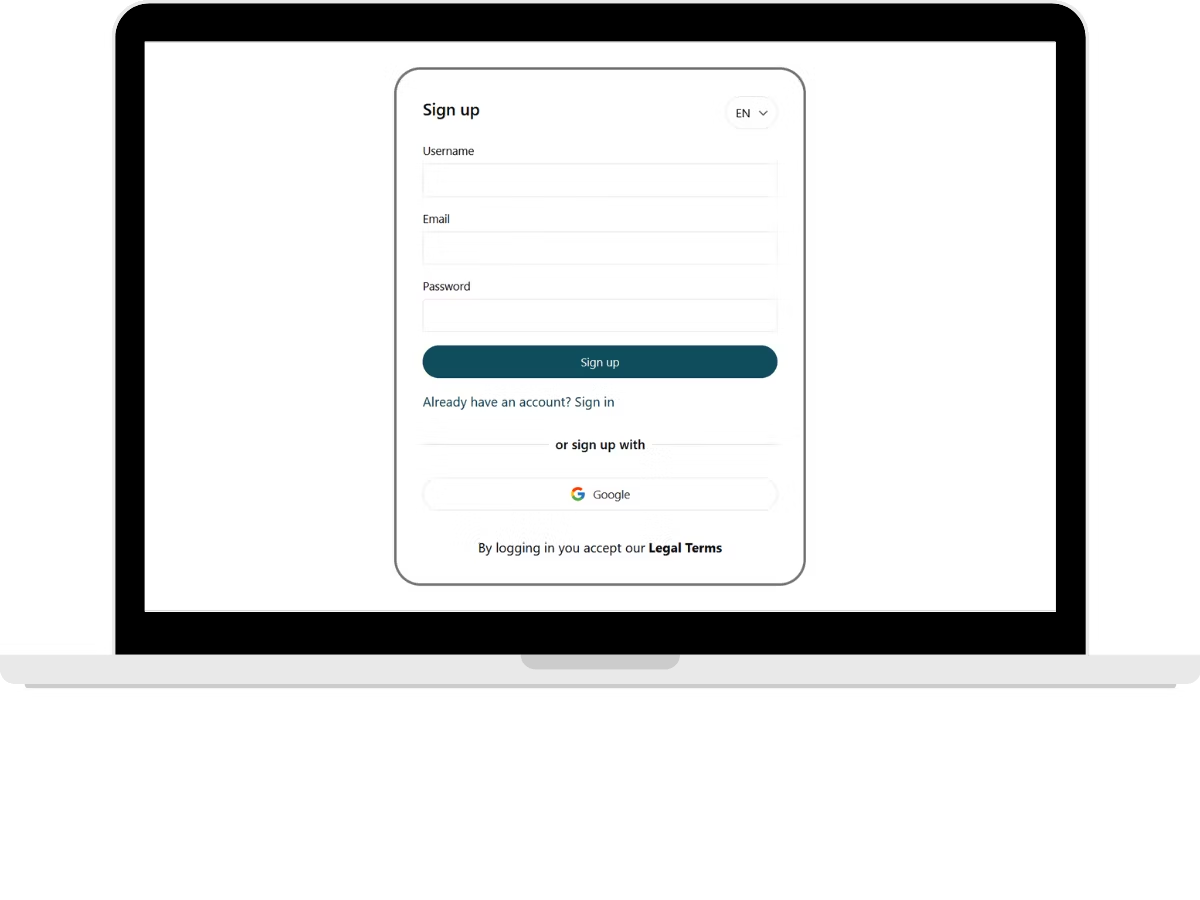
Regístrate o inicia sesión
Solo ingresa tu correo y elige una contraseña.
¡Listo! Ya puedes empezar a crear tu menú.
📌 Usa este acceso para actualizar tu menú cuando quieras.
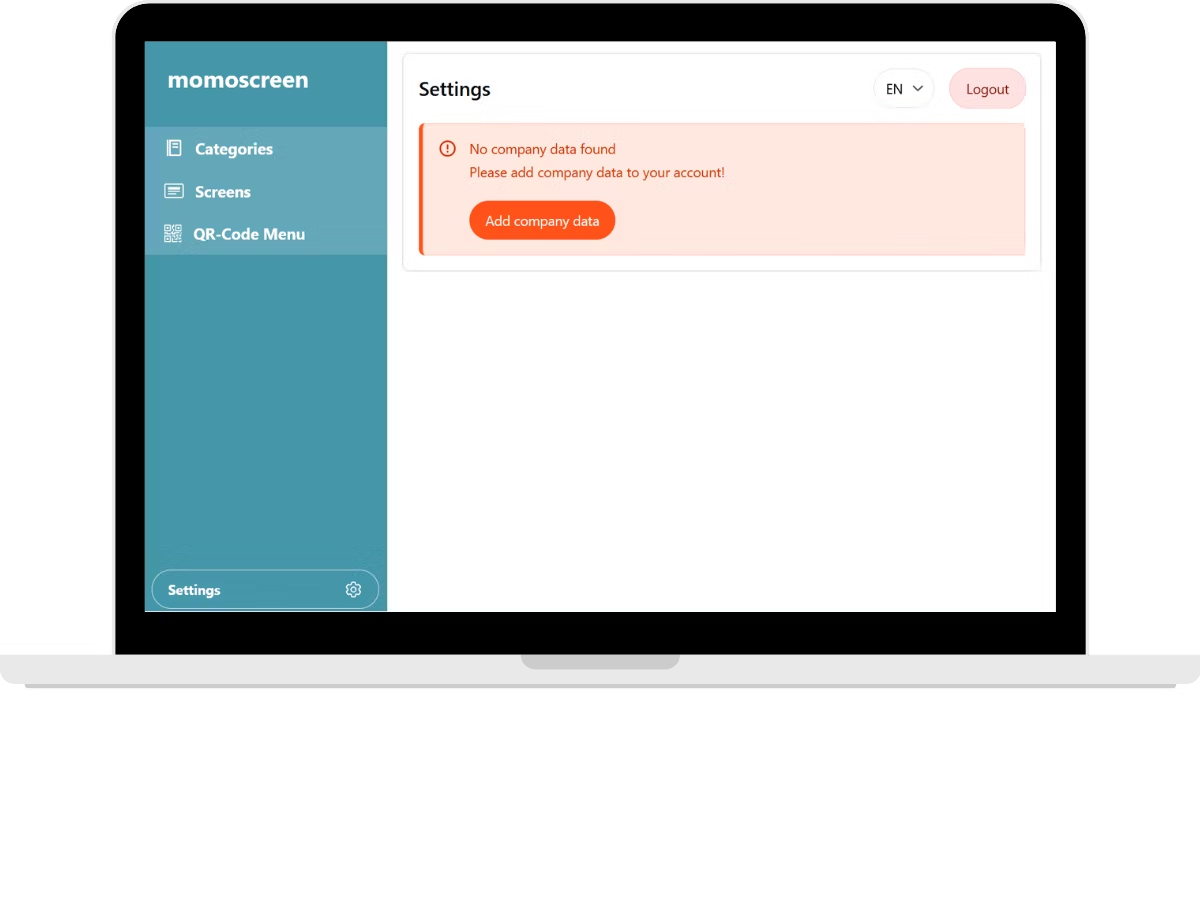
Agrega el nombre de tu negocio
Ve a Configuración y escribe el nombre de tu negocio.
Puedes cambiarlo cuando quieras.
⚠️ Este nombre aparecerá en los QR Code Menus – así que no uses apodos.
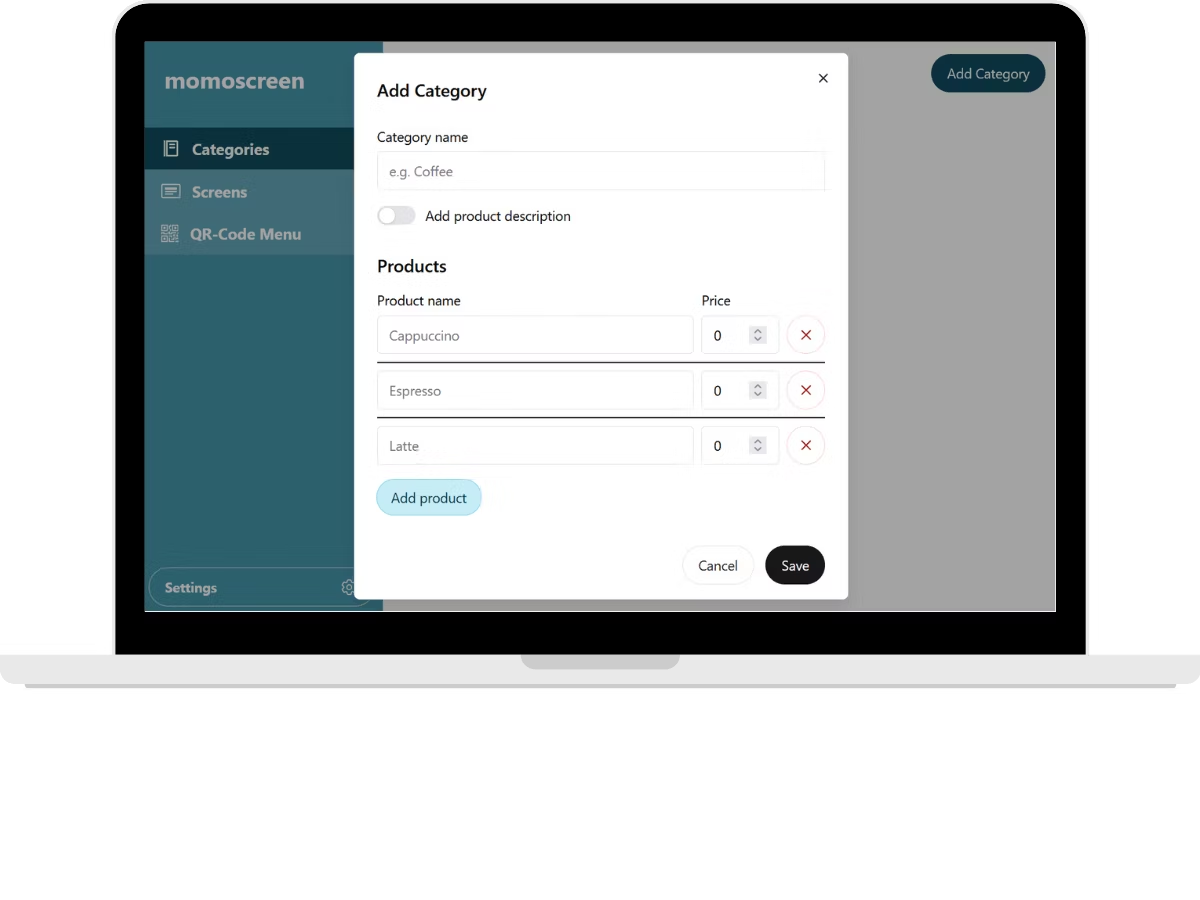
Agrega categorías y productos
Crea categorías como “Bebidas”, “Comida” o “Snacks”.
Luego añade productos, precios y (opcional) descripciones cortas.
💡 ¿Prefieres algo simple? Solo pon productos y precios – ¡con eso basta!
Prepara tu QR Code Menu
Muestra tu menú de forma digital y sin contacto – solo con un escaneo.
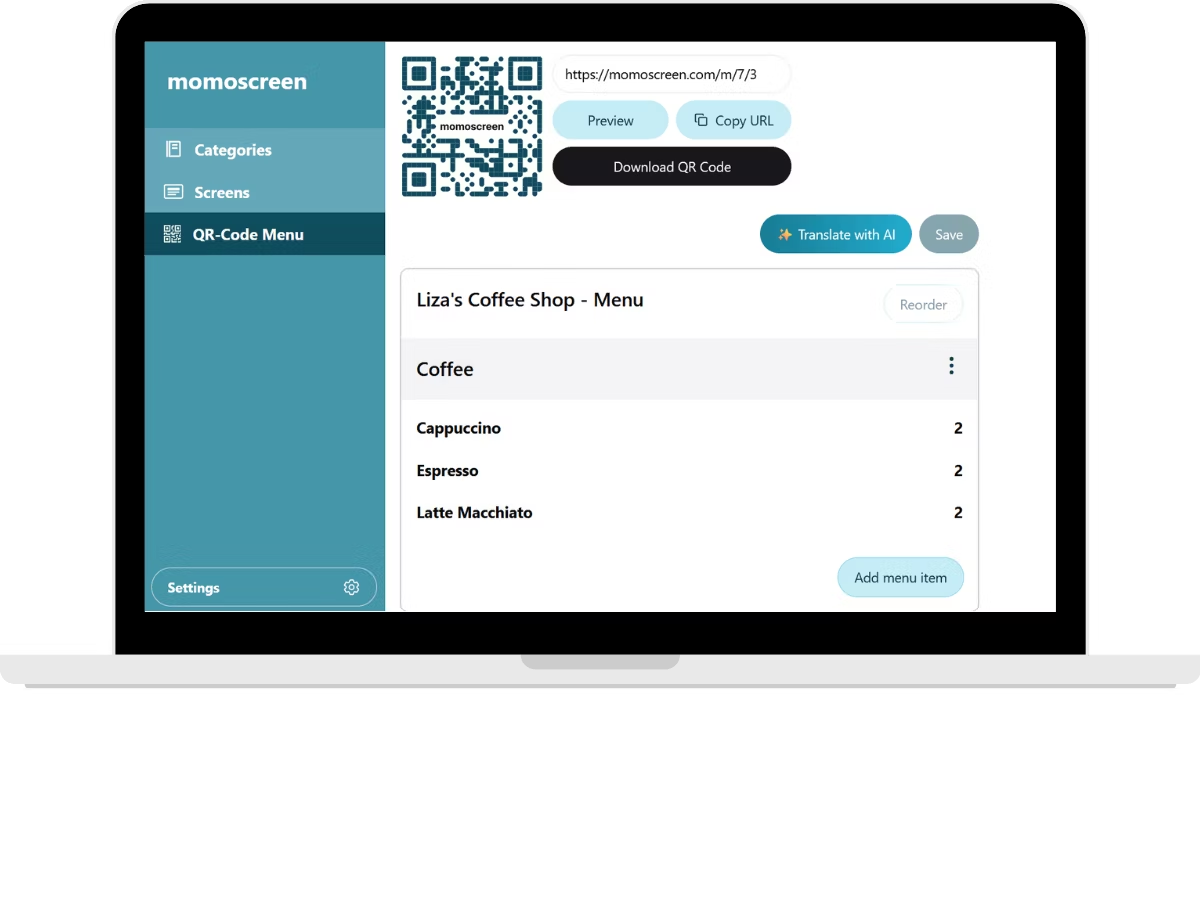
Genera un QR Code
Ve a QR Code Menu.
Elige las categorías que quieres mostrar en tu QR Menu y haz clic en Guardar.
Ahora, tu QR Code único se genera automáticamente.
Haz clic en Descargar QR Code para imprimirlo y ponerlo en tu local – en mesas, paredes o mostradores. 🖨️
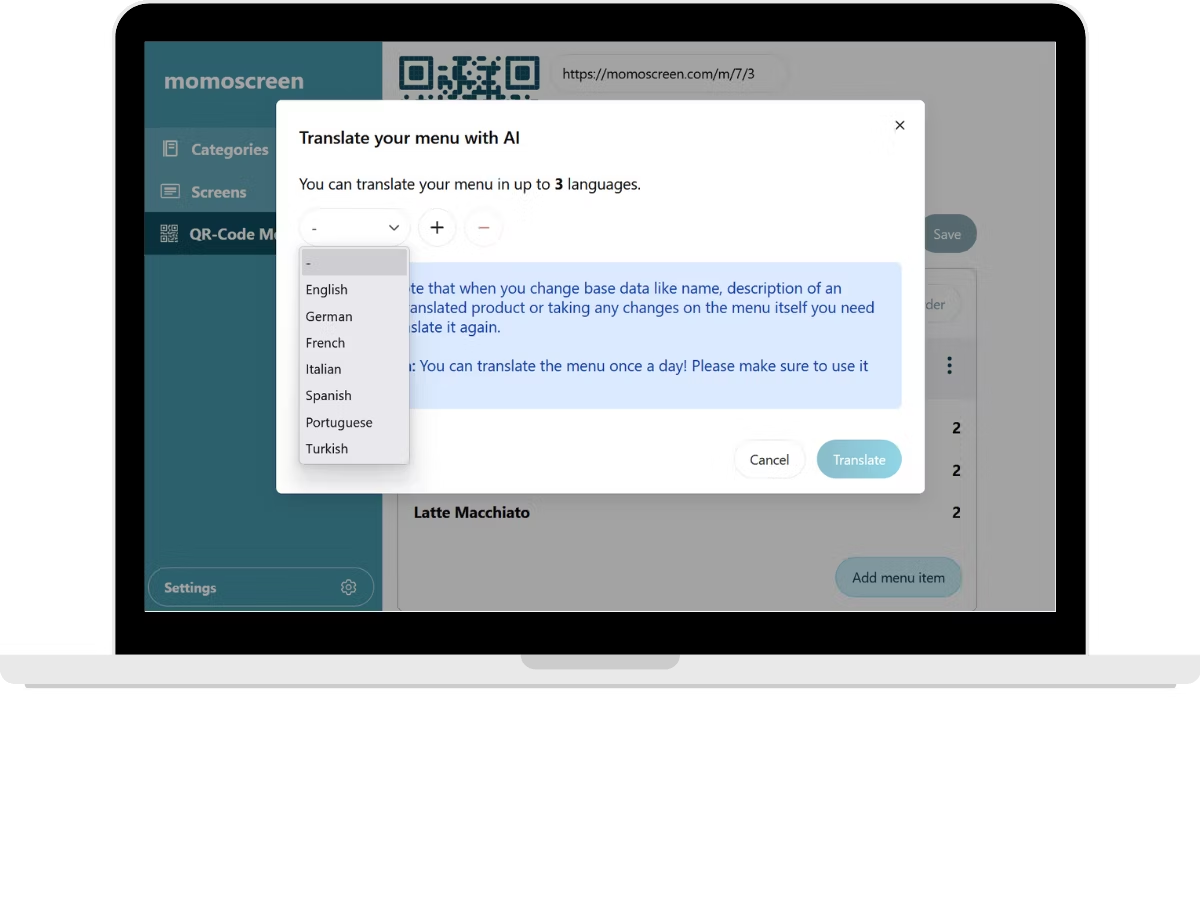
Traduce tu menú
Con un solo clic, tu menú puede ser traducido hasta en 3 idiomas.
Puedes cambiar los idiomas seleccionados en Configuración cuando quieras.
🔁 Puedes traducir tu menú una vez al día.
⚠️ Si haces cambios, vuelve a traducir para mantener todo actualizado.
🌏 Perfecto para clientes internacionales.
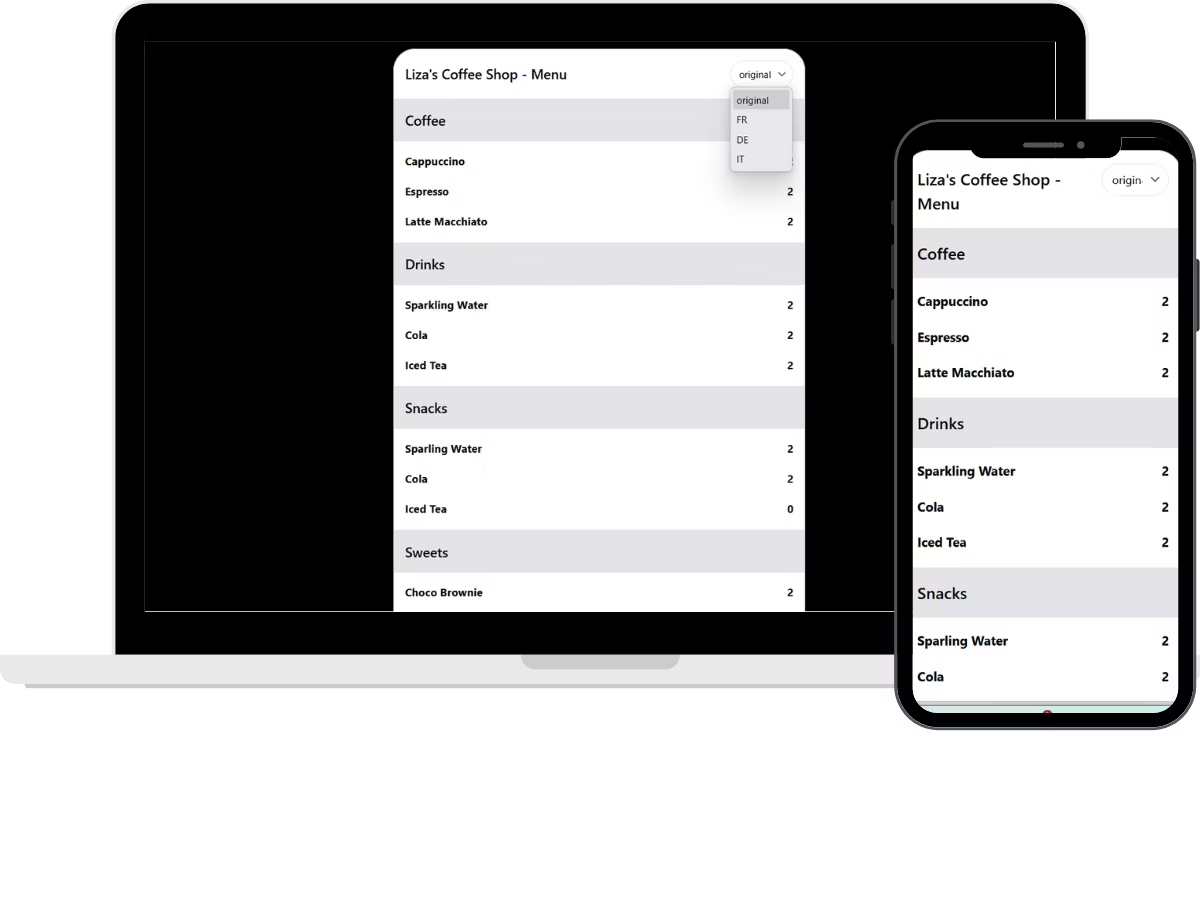
Previsualiza el QR Code Menu
Revisa cómo se ve tu menú en móviles – igual que lo verán tus clientes al escanear el QR Code. 📱
🌐 Cambia de idioma para ver tu menú multilingüe en acción.
Diseña tus Menu Boards
Ahora puedes personalizar tus propios Menu Boards. Fácil y con estilo.
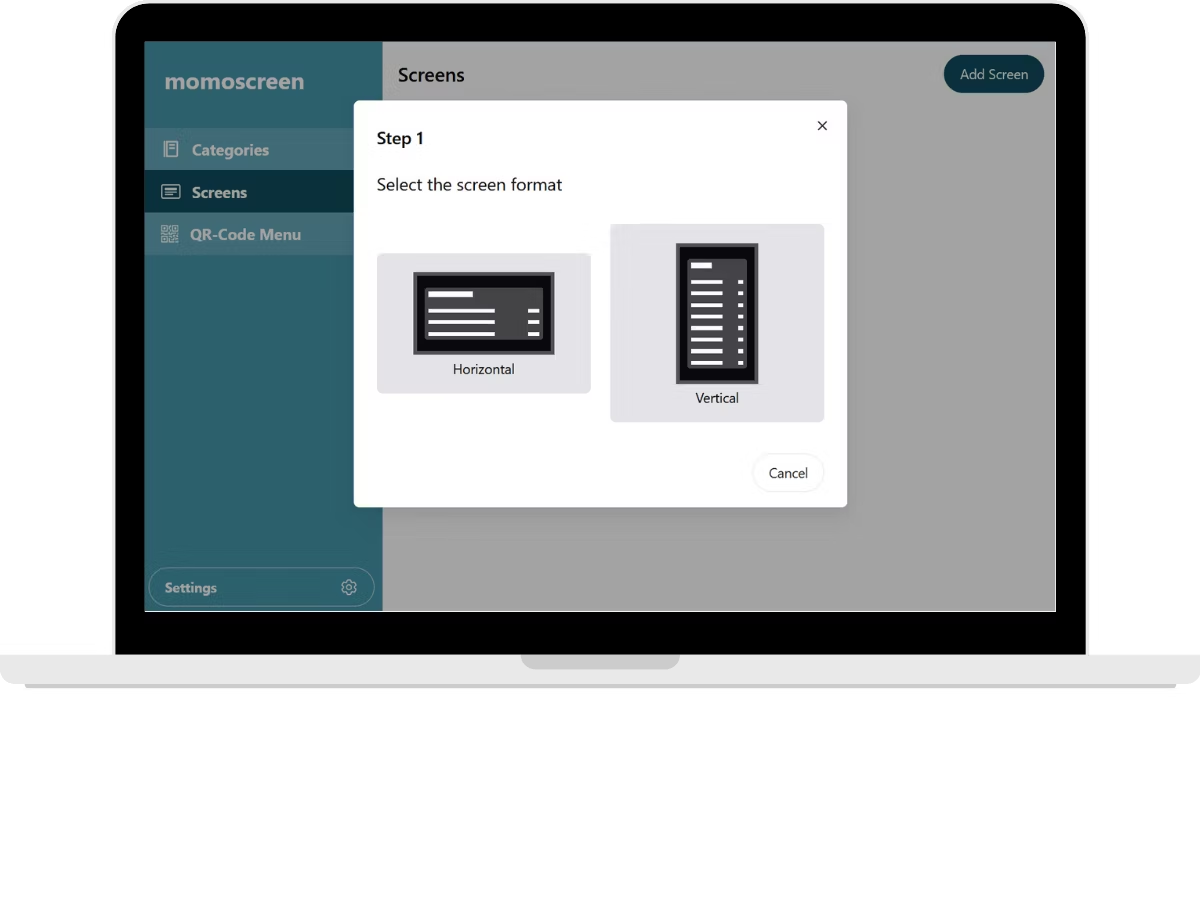
Organiza tus Menu Boards
- Elige un diseño horizontal o vertical.
- Selecciona un estilo de tabla y asigna categorías.
- También puedes personalizar los colores de fondo y texto si quieres.
Cuando te guste, haz clic en "Guardar".
💡 Puedes cambiar el diseño cuando quieras – todo es flexible.
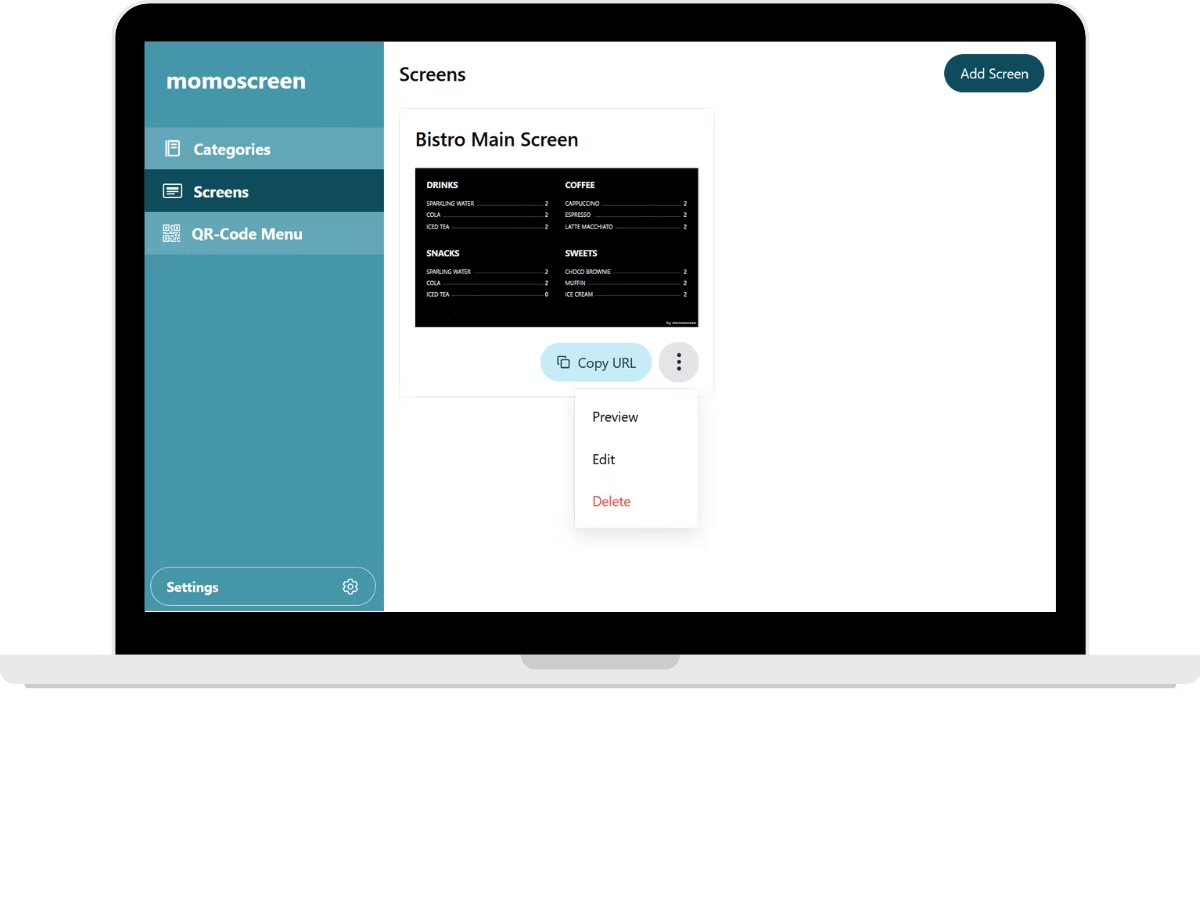
Previsualiza y comparte tu pantalla
Haz clic en Previsualizar para ver tu nuevo menu board. 👀
Si te gusta, copia el enlace y ábrelo en cualquier pantalla – TV, tablet o monitor.
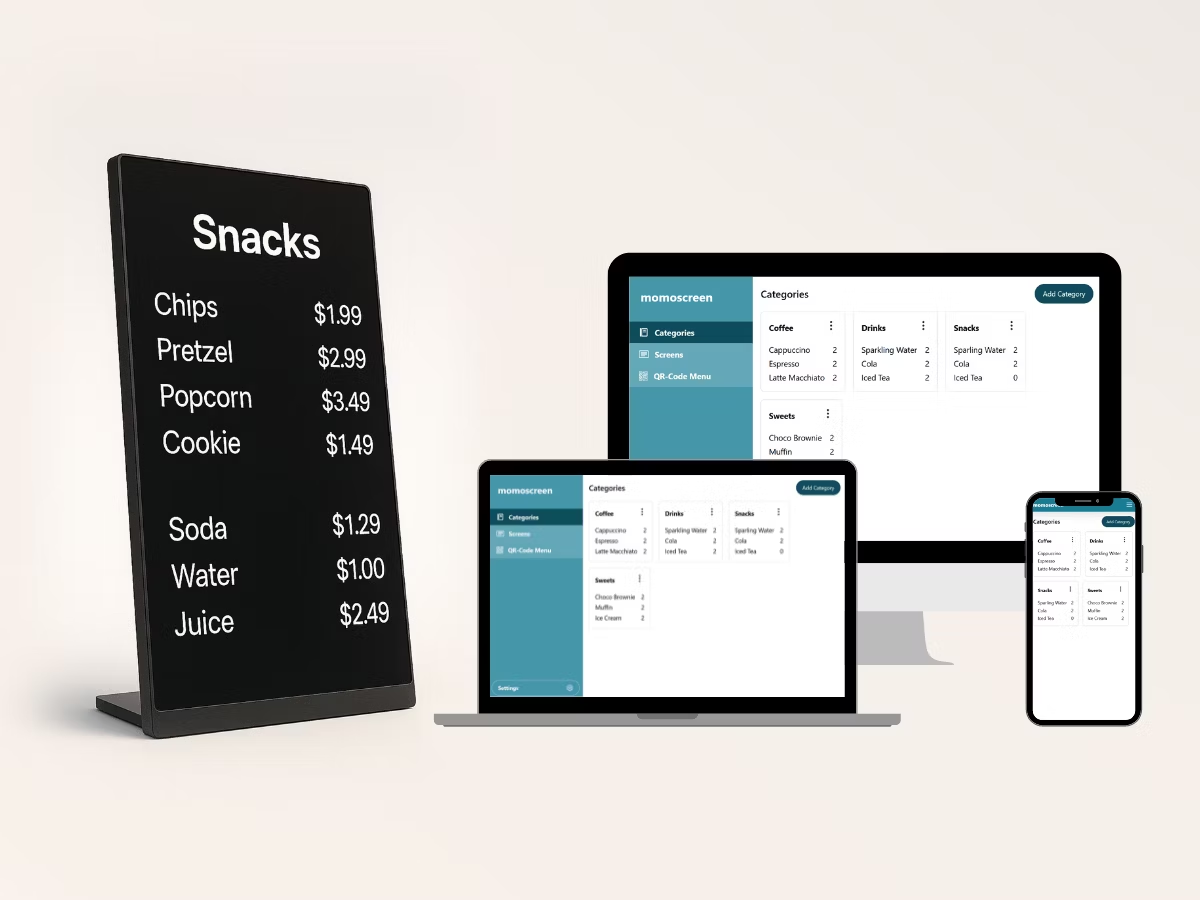
¡Todo listo! 🎉
¡Disfruta tu nuevo menú de momoscreen – en pantallas o móviles!
Siempre estamos aquí si necesitas ayuda, ¡y nos encantaría saber tu opinión! 💬😊
¿Tienes dudas?
Tenemos respuestas. Aquí tienes algunas de las preguntas más comunes que nos hacen los dueños de cafeterías y restaurantes al empezar con momoscreen.
Solo necesitas un dispositivo con navegador y conexión a internet.
Inicia sesión con tu correo y contraseña y cambia tu menú fácilmente. Tus cambios se ven en todas las pantallas - solo tienes que actualizar.
Se necesita conexión a internet para cargar y actualizar la pantalla. Una vez cargada, puede seguir mostrando el menú. ➡️ Si cambias tu menú, tu navegador necesitará internet para refrescar productos o precios.
¡Sí! Puedes crear todas las pantallas que necesites – para diferentes días, menús o ubicaciones.
¿A qué esperas? ¡Empieza ya!
Crea tu menú, muéstralo a tus clientes y disfruta la diferencia.